1 创建shell脚本
1.1 脚本名字Install_mysql.sh
vim install_mysql.sh
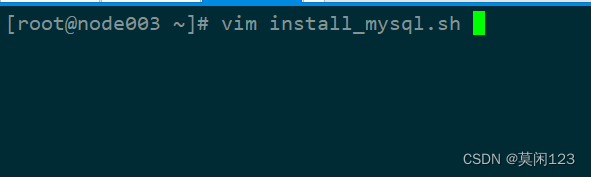
1.2 写入脚本内容
1.2.1 按字母i进入编辑模式
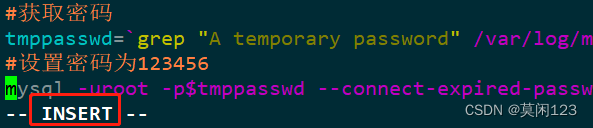
1.2.2 脚本内容
数据库密码为123456
mysql配置修改为可远程连接
#!/usr/bin/sh
echo -e "\033[35m ------------------安装mysql-------------------- \033[0m"
#查看有没有
rpm -aq| grep mariadb
#卸载
rpm -e --nodeps mariadb-libs-5.5.60-1.el7_5.x86_64
#创建mysql目录
mkdir -p /opt/mysql-5.7.28
#进入mysql安装目录
cd /opt/mysql-5.7.28
#安装wget,安装过的也无所谓
yum install -y wget
#通过wget下载
wget https://cdn.mysql.com/archives/mysql-5.7/mysql-5.7.28-1.el7.x86_64.rpm-bundle.tar
#解压下载的tar包
tar -xvf mysql-5.7.28-1.el7.x86_64.rpm-bundle.tar
# 安装
rpm -ivh mysql-community-common-5.7.28-1.el7.x86_64.rpm
rpm -ivh mysql-community-libs-5.7.28-1.el7.x86_64.rpm
rpm -ivh mysql-community-client-5.7.28-1.el7.x86_64.rpm
rpm -ivh mysql-community-server-5.7.28-1.el7.x86_64.rpm --force --nodeps
# 启动mysql
systemctl start mysqld
#systemctl enable mysqld
#获取密码
tmppasswd=`grep "A temporary password" /var/log/mysqld.log | cut -d':' -f4|sed 's/^[ \t]*//g'`
#设置密码为123456
mysql -uroot -p$tmppasswd --connect-expired-password<<EOF
set global validate_password_policy=low;
set global validate_password_length=6;
alter user root@localhost identified by '123456';
use mysql;
update user set host='%' where user='root';
select host,user from user;
commit;
quit
EOF
# 重启mysql服务
systemctl restart mysqld
#删除mysql解压的文件
rm -rvf /opt/mysql-5.7.28/*.rpm
1.2.3 保存退出脚本
按esc输入:wq 保存退出脚本
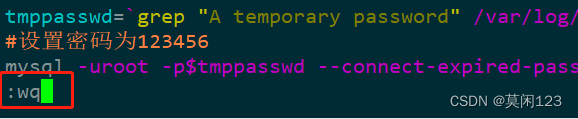
2 运行脚本
2.1 运行方式
sh install_mysql.sh

2.2 运行效果
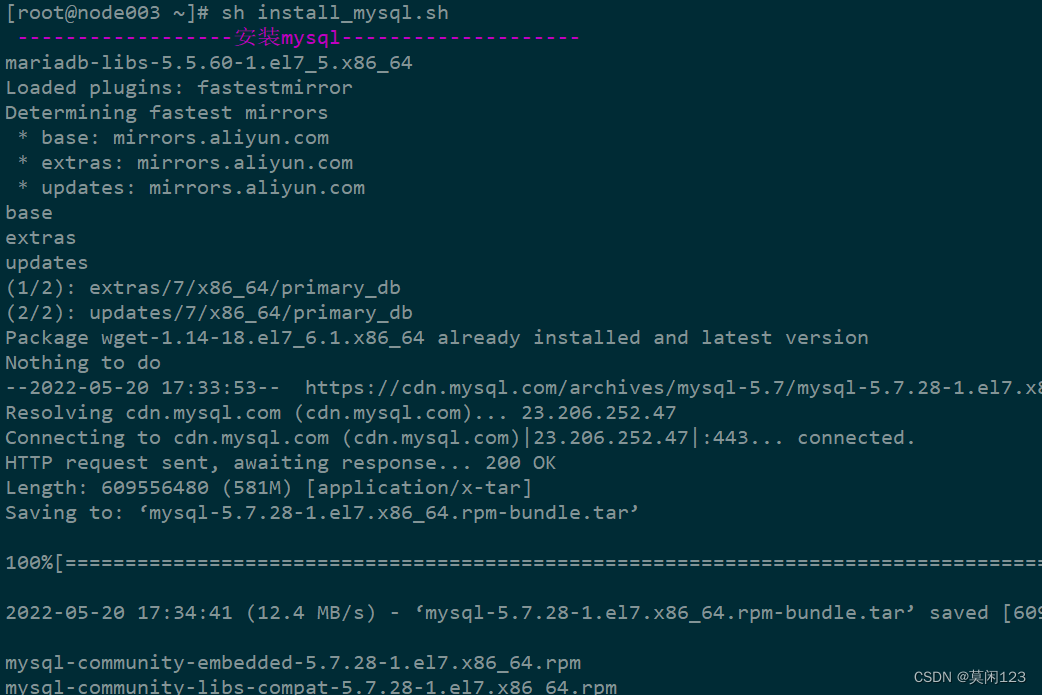
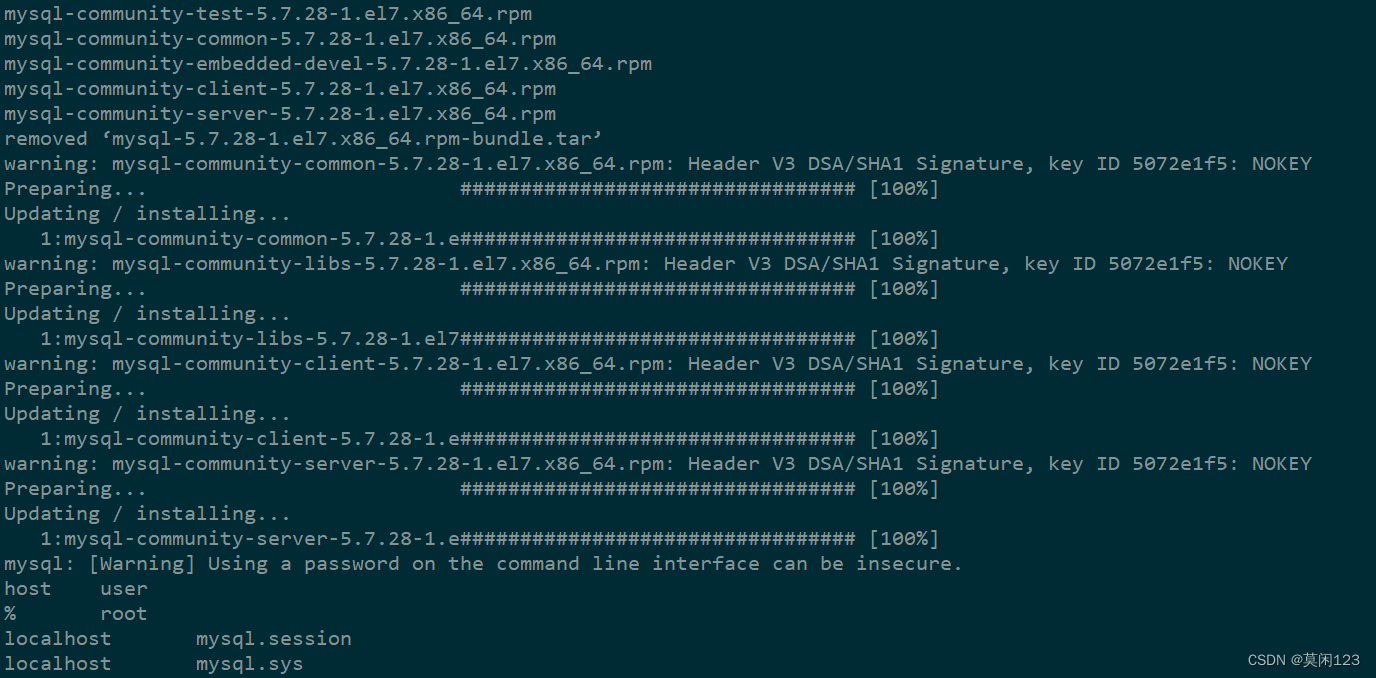
2.3 测试
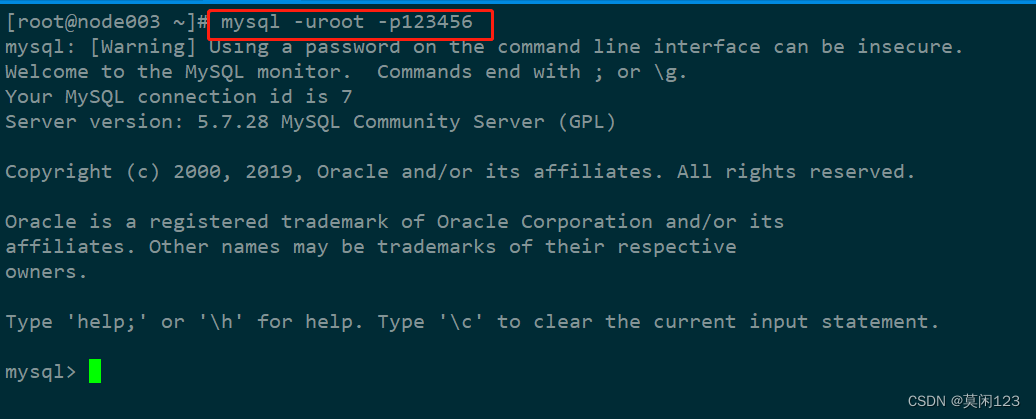




















 560
560











 被折叠的 条评论
为什么被折叠?
被折叠的 条评论
为什么被折叠?








